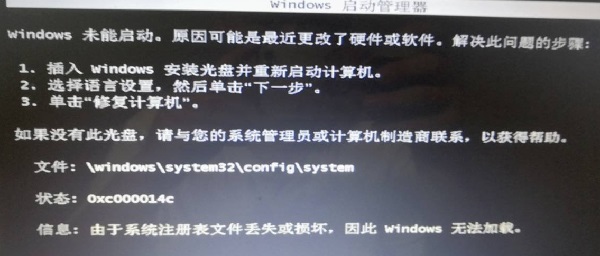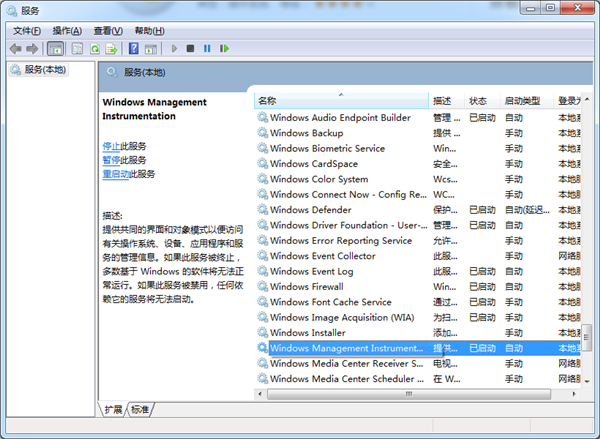WinXP播放CD时无法从光驱音频输出声音的解决办法
许多音乐发烧友都只欣赏原声音乐CD,毕竟CD文件音频质量最好,在如今这个不流行CD播放器的时代,大家都选择在电脑中播放CD,如果你使用的是WinXP系统,没有安装光驱模拟音频输出线的话,那么则可能遇到声音只从声卡输出而无法从光驱音频输出孔输出的现象。难道就一定要安装一根输出线吗?其实只要通过设置我们就能让声音从光驱音频中输出。
推荐:最新WinXP系统
解决方法:
1、鼠标右键点击“我的电脑”,在弹出菜单中选择“属性”项,打开系统属性窗口;点击“硬件”选项卡,点击“设备管理器”按钮,打开设备管理器窗口;
2、打开光驱子节点,鼠标右键点击光驱设备,在弹出菜单中选择“属性”项,打开光驱属性窗口;点击“属性”选项卡,将选项“为此CD-ROM设备启用数字CD音频”前的勾去掉;
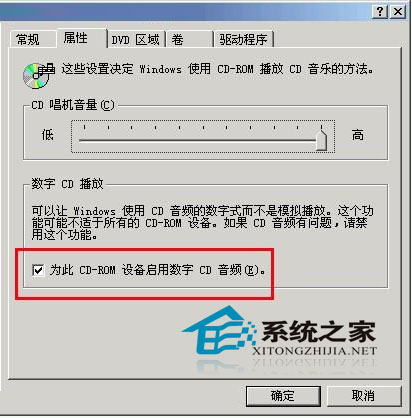
3、用鼠标依次点击“开始→程序→附件→娱乐”,打开“Windows Media Player”。点击“工具”菜单,选择“选项”,打开媒体播放器的选项窗口;点击“设备”选项卡,在设备列表中选中您的光驱设备,然后点击“属性”按钮,打开光驱属性窗口;
4、播放选项中选择“模拟”,最后点击“确定”按钮保存退出并重新启动电脑即可。
通过上述操作,对WinXP系统中数字CD播放模式进行相关设置,就轻易的解决声音无法从光驱音频输出的问题了。省去了安装光驱模拟音频输出线的麻烦。对于众多CD音乐发烧友来说,这篇教程一定能给你带来莫大的帮助。